Иногда в ролике есть лишние фрагменты, которые портят общее впечатление: например, пересвеченная картинка или неудачный кадр. Обрезать и склеить видео онлайн можно с помощью бесплатного редактора «ВидеоКонвертер». Он позволит сделать это качественно и быстро, и не требует специальных навыков. С его помощью вы также сможете:
· Конвертировать видео во все популярные форматы: AVI, MP4, MOV, MKV.
· Настраивать битрейт, кодек и качество клипа.
· Удалить звуковую дорожку из ролика и изменить расширение аудио.
· Ускорить или замедлить видеоряд.
· Изменить разрешение кадра или сжать видеофайл.
Инструкция как обрезать видео в онлайн сервисе
1. Воспроизведите видео и запомните точное время начала и окончания момента, который необходимо удалить. Это может быть фрагмент из середины, конца или начала ролика;
2. Загрузите видеофайл, нажав на соответствующую кнопку. Укажите папку на компьютере, выберите клип и импортируйте его на сайт;
3. Нажмите на вкладку «Дополнительные настройки». Рядом с полем «Обрезать» пропишите точное время начала и конца фрагмента для удаления;
Как обрезать видео бесплатно на компьютере без дополнительных программ
4. Нажмите «Конвертировать» и дождитесь окончания обработки. Все готово!
Обрезать видео можно за считанные минуты. Конвертер самостоятельно вырежет выбранный вами момент и соединит части видео в один файл. Результат будет автоматически сохранен на ваш компьютер.
Удобная альтернатива онлайн-сервису: видеоредактор ВидеоМАСТЕР
Хотите порезать видео онлайн, но файл слишком крупный и долго грузится на сервер? Воспользуйтесь удобной альтернативой для компьютера — программой ВидеоМАСТЕР. Основные плюсы приложения:
ОСНОВНОЙ ФУНКЦИОНАЛ ПРОГРАММЫ:
- Разделяет на части фильмы и ролики любого размера и длительности.
- Вырезает ненужные фрагменты из любой выбранной вами части видеофайла.
- Быстро обрабатывает даже крупные файлы.
- Экспортирует результат в любые форматы.
- Уменьшает размер крупных видеофайлов и сохраняет их без потери качества.
- Может оптимизировать клипы для просмотра на смартфонах и прочих устройствах.

Как обрезать видео в программе ВидеоМАСТЕР
ВидеоМАСТЕР – лучшая альтернатива, если вы задаетесь вопросом, с помощью какой программы можно обрезать видео. Конвертер удобен в управлении, прост и совместим с любой версией Windows.
ШАГ 1. Скачайте и установите видеоредактор
Загрузите бесплатный дистрибутив программы и установите его на компьютер, дважды кликнув по инсталлятору. Процесс не отнимет много времени — просто следуйте подсказкам Мастера установки. После этого запустите редактор и приступайте к работе.
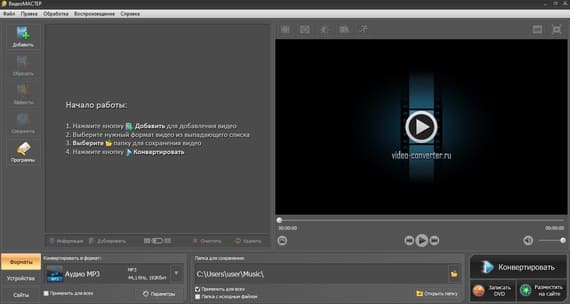
ШАГ 2. Добавьте видеоролик
Когда вы откроете программу, то увидите, что основные инструменты собраны в левой колонке. Для импорта видеороликов нужно нажать «Добавить». Редактор предлагает несколько вариантов: добавление клипов по одному и директорией, копирование DVD-диска и загрузка видеофайлов с сайтов ВКонтакте и YouTube.
Как обрезать видео на компьютере windows 7,8,10
Если вы скачали файл с редким расширением и хотите обрезать видео, программа поможет и в этом. Приложение поддерживает все современные форматы, среди которых AVI, MOV, MP4, WebM, MTS и множество других.
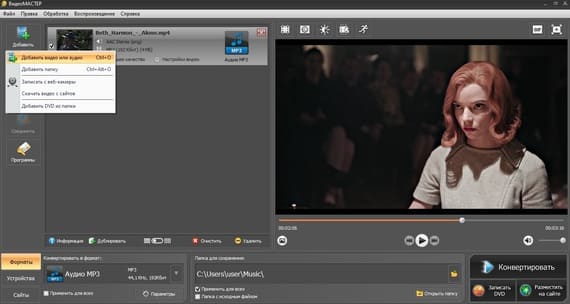
ШАГ 3. Обрежьте клип
Если вы пытались вырезать момент из видео онлайн, то заметили, что сервис дает один вариант работы. ВидеоМАСТЕР предлагает сразу несколько способов добиться нужного результата. Чтобы удалить начало или концовку, нажмите кнопку «Обрезать» в левой колонке. Среди списка функций найдите вариант «Обрезать видео».
В окне настроек протяните черный маркер до желаемого начала и таким же образом отметьте концовку. Промежутки серого цвета будут удалены из видеоролика при экспорте. Также вы можете обрезать часть видео, запустив просмотр и в нужный момент нажав иконку в виде скобки.
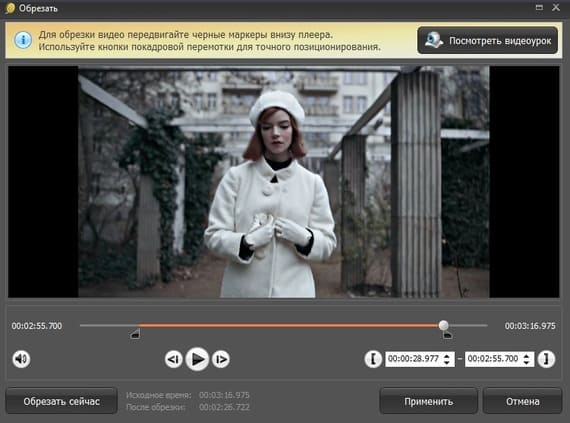
ШАГ 4. Удалите ненужные фрагменты
Как вырезать кадр из видео, если он находится в середине фильма? В этом случае во время нажатия кнопки «Обрезать» выберите функцию «Вырезать лишнее». В окне настроек прокрутите клип до фрагмента, который нужно удалить, и маркерами отметьте этот отрывок.
Таким образом вы можете удалять сколько угодно областей, просто нажимайте «Вырезать еще фрагмент». Все отрезки, которые вы добавляете в список справа, будут удалены во время конвертирования.
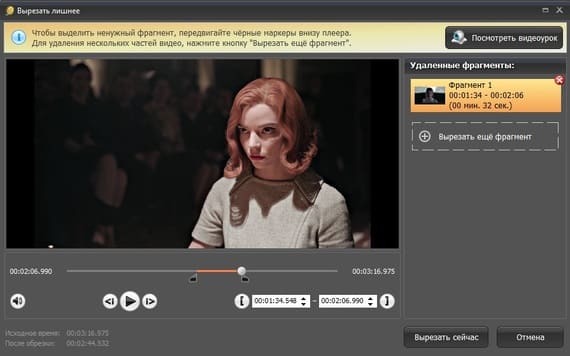
ШАГ 5. Разделите видеоклип на части
Еще один вариант того, как вырезать фрагмент из видео — разделить видеофайл на отрывки. Таким образом вы получите сразу несколько клипов, а ненужные отрезки можно просто удалить. Эта опция также доступна через кнопку «Обрезать» и называется «Разделить на части».
Отметьте отрывки, продвигая маркеры и кликая по кнопке «Новый фрагмент». В этом случае созданные эпизоды будут отделены от фильма и сохранены как отдельные клипы, а оставшиеся отрывки будут удалены.
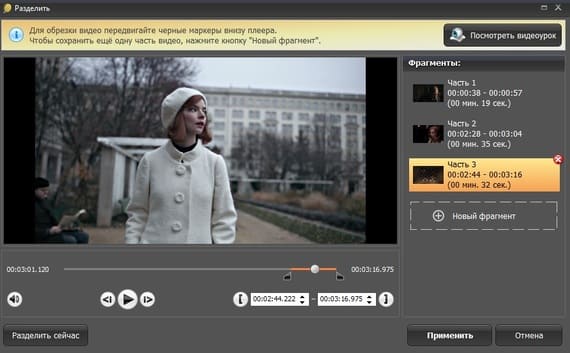
ШАГ 6. Сохраните результат
Как видите, в ВидеоМАСТЕРе работать намного удобнее, чем обрезать MP4 онлайн. Теперь осталось лишь экспортировать файлы на свой компьютер. Нажмите «Форматы» в левом нижнем углу экрана и выберите подходящее расширение.
После этого кликните «Конвертировать». Когда процесс будет завершен, приложение выведет на экран соответствующее уведомление.

Как лучше вырезать фрагмент — онлайн или в программе?
Вы можете вырезать из видео ненужный фрагмент онлайн с помощью сервиса или установить специальную программу на компьютер. Оба варианта обеспечат качественный результат, и не требуют специальных навыков. Выберите подходящий способ в зависимости от ваших целей и необходимых функций.
Программа ВидеоМАСТЕР не зависит от скорости интернета и позволяет загружать файлы любого размера. Также вы сможете профессионально обрабатывать видеоролики: склеивать разные файлы, добавлять музыку, применять фильтры.

Программа всегда под рукой, в ней можно работать в поездках и в отсутствии интернета. Расширенный функционал для редактирования и улучшения видео. Но требует установки на ваш ПК.
Источник: fast-converter.ru
Как обрезать видео в Windows 10 без сторонних программ
Обрезка видео – одна из самых популярных операций при видеомонтаже и редактировании. Многие видео из Интернета могут содержать рекламные вставки, интро, и другие ненужные части. Вы можете убрать их и наслаждаться “чистой” видеозаписью. Для обрезки видео в Windows 10 обычно использовались сторонние программы, например Sony Vegas или ВидеоМастер. Популярную утилиту “Windows Movie Maker” (Киностудия) убрали в последних версиях операционной системы.
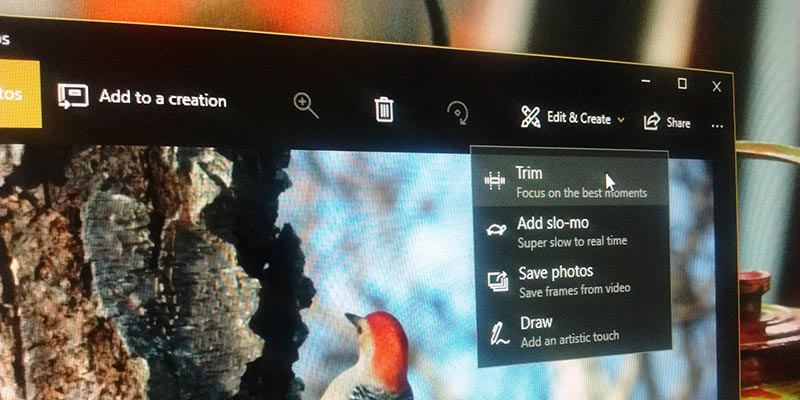
В общем, есть много сторонних инструментов для удаления лишних частей из видео. Но если вы используете Windows 10 с обновлением Fall Creators, обрезать видео можно с помощью встроенных приложений “Фотографии” или “Кино и ТВ”.
Преимуществом этого способа является то, что вам не нужно вручную указывать качество видео, разрешение и другие опции. Программа автоматически установит фактические параметры видео, которое вы редактируете. В этой статье показано, как работать с обеими приложениями.
Обрезка видео с помощью приложения “Фотографии”
Если видео проиндексировано, откройте Пуск, введите “Фотографии”, запустите программу и выберите нужную запись. Если записи нет – отройте проводник, найдите ее, нажмите ПКМ -> Открыть с помощью -> Фотографии.
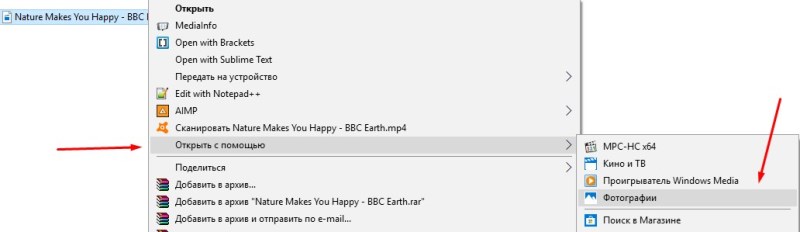
Когда видео проигрывается, щелкните правой клавишей мыши по нему и выберите “Изменить и создать” -> “Усечь”. У вас нет возможности изменить настройки. Просто сдвиньте левый и правый ползунок, чтобы отсечь ненужные части. Нажав кнопку “Play” вы можете увидеть, как будет выглядеть видео после редактирования.
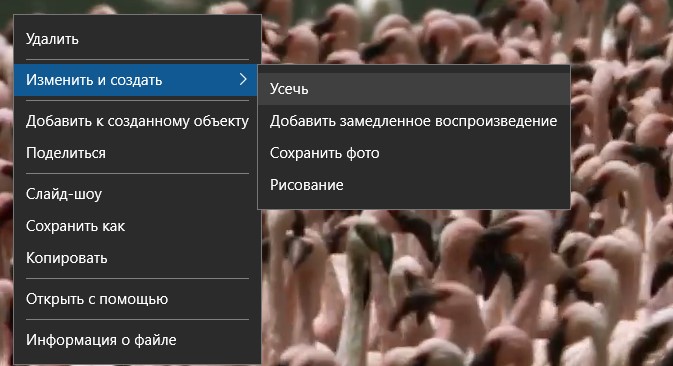
Когда ползунки расставлены так, как вам нужно, нажмите “Save a copy” и выберите папку для сохранения. В зависимости от размера и разрешения видео, создание копии обрезанного видео может понадобиться некоторое время.
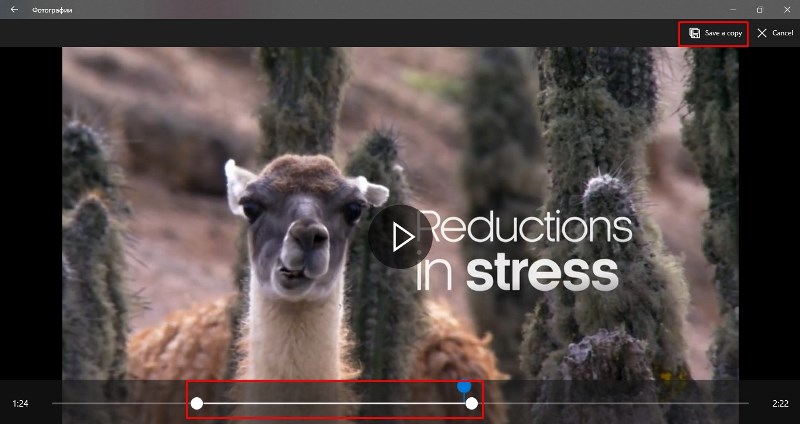
В указанной папке появится видео с приставкой “Trim”, чтобы вам было легче его распознать.
Обрезка видео через программу “Кино и ТВ”
То же самое вы можете проделать через приложение “Кино и ТВ”. В зависимости от вашего расположения, оно может называться “Видео и ТВ”. Откройте нужное видео с помощью “Кино и ТВ”.
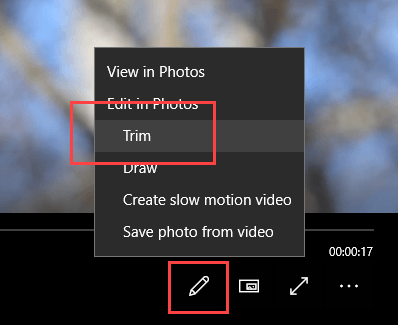
В нижнем правом углу кликните по иконке редактирования. Откроется такое же окно, как и в приложении “Фотографии”. Сохранение результата производится таким же образом.
Итог
Хотя в стандартных приложениях нет возможности поиграться с настройками, это максимально простые и удобные инструменты для обрезки видео в Windows 10 без сторонних программ. Я сравнил оригинальные и обрезанные версии. Окно свойств показывает, что Windows немного увеличил битрейт аудио и видео, но заметного изменения качества видео нет.
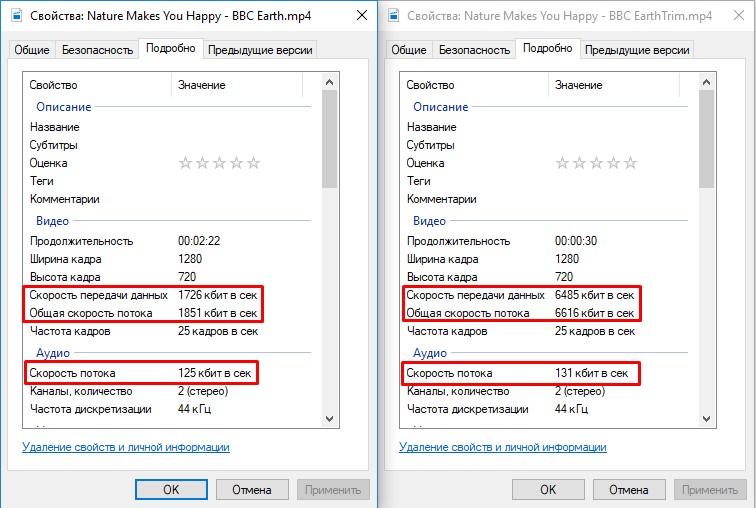
Потому, если вы ищете простой способ обрезать видео, не стоит искать навороченные приложения с множеством настроек. Новые встроенные программы Windows 10 справляются с этим на отлично. Желаю удачи.
Источник: mypclife.ru
Как обрезать видео на компьютере без программ
Здравствуйте. Уже не в первый раз мне задают вопрос о том, как обрезать видео на компьютере без программ. Обычно специалисты по такому монтажу используют специализированный софт, но если скачивать и устанавливать его не хочется, можно воспользоваться другими вариантами. Для этого существуют отличные онлайн сервисы, кроме того, вы можете это сделать сразу на телефоне. Так что сегодня речь пойдет именно об этом.
Виртуальный сервис

Пожалуй, начну с сайта online-video-cutter.com . Это популярный браузерный продукт, который представила группа разработчиков с ресурса 123apps.com. С его помощью легко обрезать видео на компьютере, не скачивая при этом программу. Функционал пользователю предоставляется бесплатно. Может работать с роликами размером до 500 Мб. Данное ограничение возникло из-за технических возможностей применяемых серверов. Разработчики приложения обещают, что в скором времени данный параметр будет улучшен и повышен. Объекты для монтажа можно брать с компьютера пользователя, а также из файлового хранилища, предоставляющего прямые ссылки. Разобраться с сервисом легко, все просто и доступно. Все необходимые действия выполняются на основной страничке и не выходят за пределы продуманного FLASH-интерфейса. Максимально допустимое качество объекта, который вы хотите обрезать, составляет 1080р. Если будет нужно, можно в программе избавиться от распространенных ошибок, появляющихся в процессе съемки на мобильное устройство:
- развернуть изображение;
- сделать кадрирование;
- убрать из кадра все ненужное.
Хочу обратить ваше внимание на то, что на шкале времени присутствуют два бегунка, их следует перемещать для выделения нужного фрагмента. Шаг этого бегунка составляет 0,2 секунды, этого вполне хватает для качественного результата. В итоговом продукте будет элемент, выделенный этими инструментами.
Специалисты говорят, что софт легко функционирует почти со всеми возможными форматами файлов, постоянно развивается и совершенствуется. Надо сразу сказать, что здесь нет поддержки работы через ссылки на ролики в Ютуб, ВКонтакте и других подобных хостингах. Многие юзеры отмечают, что именно данная онлайн программа помогает обрезать видео оперативно, без лишних сложностей.
Автор рекомендует:
- Hangouts — что это за программа и нужна ли она на телефоне
- Как в Опере включить режим Турбо на компьютере
- Список программ для обработки видео на компьютере
- Как наложить музыку на видео онлайн — лучшие сервисы
Youtube
Ролики, которые уже добавлены в Ютуб или те, что ожидают своей очередности на публикацию (запланированные) через данный популярный хостинг, легко обрезать средствами, представленными самим сайтом. Для того чтобы обрезать видео следует выполнить некоторые действия, тут используется несколько страниц:
- заходите или создаете учетную запись в Youtube;
- добавляете материал в сервис (есть спецкнопка «Добавить видео»):

- ждете завершения обработки объекта;
- публикуете его (клавиша «Опубликовать»), жмете клавишу «Менеджер видео»:

- кликаете «Изменить» возле нужного ролика;
- переходите в раздел «Улучшить видео», жмете на кнопку «Обрезка»:

- отмечаете нужный фрагмент бегунками;
- кликаете по клавише «Готово»:

- сохраняете то, что получилось;
- скачиваете итоговый результат посредством любого сервиса, к примеру, SaveFromNet .
Ютуб также может предложить редактор, с помощью которого легко выполнять монтаж на компьютере, но на нем подробно останавливаться не буду. На Youtube очень заботятся о сохранении авторских прав. По этой причине процесс может занимать немного больше времени (на проверку, обработку), может даже случиться так, что некоторые инструменты станут неактивными. К примеру, иногда подводит клавиша «Сохранения», так что приходится сохранять видео в качестве нового. Хотя самое главное – получение результата.
Кстати, скачивание возможно исключительно в формате mp4 с использованием стандартных средств Ютуб или через другие сервисы. Загрузить ролики можно почти во всех имеющихся форматах, ведь не зря этот ресурс считают лидером мультимедийного сектора во всем интернете.
Можно ли обрезать видео на iPhone без скачивания программ?
Если вам необходимо изменить ролик, самостоятельно снятый на Айфон, можно воспользоваться инструментами, предустановленными в приложении «Фото» от корпорации Apple. Для обрезки необходимо следовать такой инструкции:
- отрываете нужный файл в указанном выше приложении, снизу кликаете клавишу настроек;
- путем передвижения указателей, отмечаете необходимый отрезок:

- жмете Готово и подтверждаете создание нового, смонтированного видео, для этого следует отметить «Сохранить как новое».
После этих простых действий у вас в приложении будут 2 ролика – исходник (если он больше не понадобится, можете его удалять) и новое, в котором нет удаленных частей.
Полезный контент:
- Как стандартные игры для Виндовс 7 скачать бесплатно на русском языке
- Какой хостинг лучше выбрать для сайта, интернет магазина?
- Как сжать JPG онлайн — лучшие сервисы для сжатия фото
- Как узнать, какая видеокарта стоит на компьютере Виндовс
Дополнительный вариант, как обрезать видео на компьютере без программы
Перед тем, как рассказать еще об одной программе, хочу отметить, что она может самостоятельно установить дополнительное или ненужное вам программное обеспечение на компьютер. Не могу точно ответить, почему это происходит, так что будьте внимательнее.
Известный редактор, доступный онлайн – Video Toolbox . Функционирует достаточно хорошо, но в нем много рекламы, если вас это не напрягает, можете смело использовать. Этот сервис предоставляется в бесплатном режиме, он достаточно простой и понятный. Может предложить обширный функционал, работает с разными форматами, отмечу некоторые возможности ресурса:

- конвертация возможна между разными видами файлов (MP4, AVI, MPG и другие);
- добавляются водяные знаки и субтитры к роликам;
- легко обрезать отснятый материал, соединить несколько файлов в один;
- помогает вытаскивать аудио из фильма.
Как я уже сказал, этот редактор доступен в онлайн режиме на компьютере, для того чтобы им воспользоваться, придется пройти авторизацию на сайте http://www.videotoolbox.com/ и только после этого начать редактирование. При этом скачивать программу не нужно. Эта процедура простая, не занимает много времени, а результат вас приятно удивит и порадует. Несмотря на отсутствие русификации, больших проблем с использованием не возникнет. Одно небольшое уточнение – видео, которое вам нужно обрезать, придется закидывать на сайт (стоит ограничение на 600 Мб), а получившийся результат нужно скачать из сети.
Если вы знаете другие варианты, как обрезать видео на компьютере без программ, делитесь ими в комментариях. С удовольствием почитаю.
С уважением, Виктор!
Источник: it-tehnik.ru